AWS Alexa Smart Home Skill: configurare la Lambda per la skill – 4
In questo articolo collegheremo la skill Alexa Smart Home alla relativa lambda.
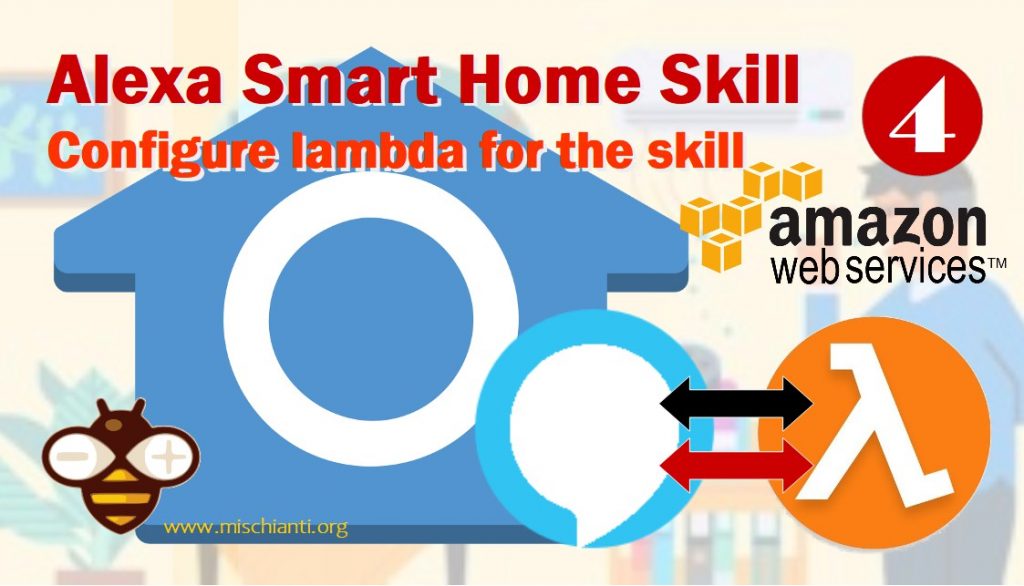
Configurare le impostazioni Smart Home
- Torna alla Console per gli sviluppatori di Alexa Skills Kit all’indirizzo https://developer.amazon.com/alexa/console/ask e apri il tuo file
skill-esp8266-nodejs-smarthome-switch. - Nella scheda SMART HOME, lascia la versione del Payload su v3.
- Per l’endpoint del servizio Smart Home, inserisci l’ARN salvato nel tuo
setup.txtcome [AWS Lambda ARN] nel campo Endpoint predefinito. L’ARN dovrebbe assomigliare a:arn:aws:lambda:eu-west-1:XXXXXXXXXXXX:function:lambda-skill-esp8266-nodejs-smarthome-switch - Fare clic su Salva. Se ricevi un errore che dice “Failed to save skill information, Please make sure that “Alexa Smart Home” is selected for the event source type…” torna all’AWS Lambda per la funzione skill-esp8266-nodejs-smarthome-switch e verifica se impostato e salvato correttamente il trigger Smart Home.
Configurare le impostazioni di collegamento dell’account
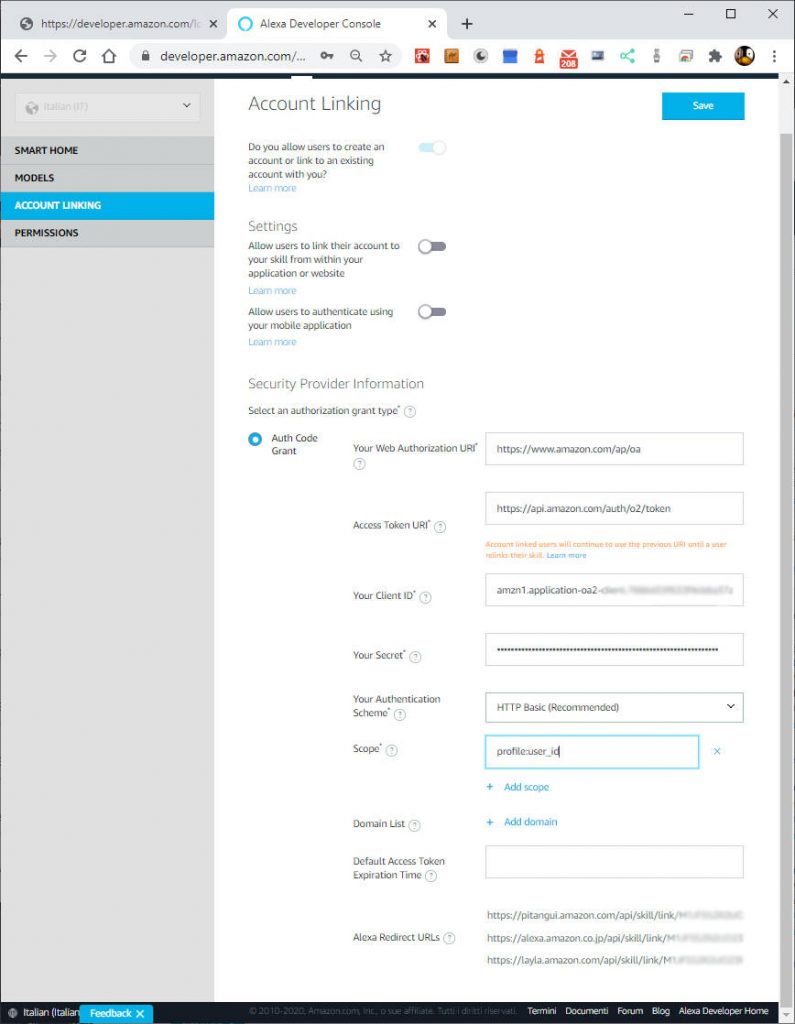
- Seleziona la scheda *ACCOUNT LINKING* a sinistra o il pulsante Account Linking nella parte inferiore della pagina.
- Nella pagina Account Linking, per l’Authorization URI, immettere
https://www.amazon.com/ap/oa. - Per l’Access Token URI, immettere
https://api.amazon.com/auth/o2/token. - Per Client ID, copia e incolla il valore [Login with Amazon Client ID] salvato in precedenza nel file
setup.txt. - Per Client Secret, copia e incolla il valore [Login with Amazon Client Secret] salvato in precedenza nel file
setup.txt. - In Scope fare clic sul collegamento + Add scope e quindi aggiungere il seguente scope nella casella di testo:
profile:user_id - Copia i tre (3) URL di reindirizzamento dalla sezione Redirect URLs e salvali nella sezione [Redirect URLs] del file
setup.txt. - Fare clic su Salva .
Imposta gli URL di ritorno consentiti
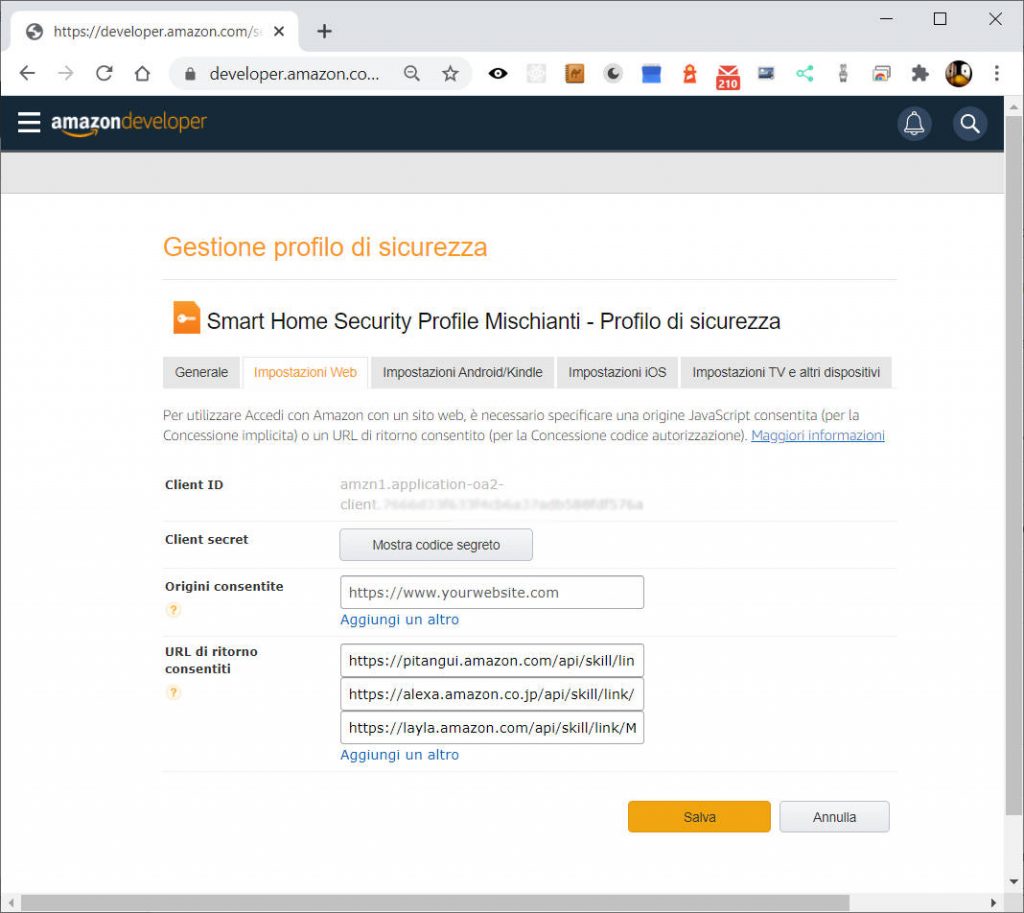
Utilizzando i valori specifici del tuo account dalla sezione di configurazione delle skill, raccogli gli URL di reindirizzamento e impostali negli URL di ritorno consentiti delle impostazioni web del profilo di sicurezza.
- Apri https://developer.amazon.com/iba-sp/overview.html in un’altra scheda del browser e assicurati che Impostazioni sia selezionato nel menu in alto e Profili di sicurezza sia selezionato nel sottomenu.
- Selezionare il Smart Home Security Profile Mischianti .
- Nella pagina Gestione profilo di sicurezza, selezionare la scheda Gestione Web .
- Nelle Impostazioni Web , fai clic sul pulsante Modifica .
- Nell’input di testo URL di ritorno consentiti, aggiungi ciascuno degli URL di reindirizzamento salvati nel file
setup.txt. Dovrai fare clic sul collegamento Aggiungi un altro per aggiungere ciascun URL di ritorno/reindirizzamento. Ciascuno degli URL di ritorno/reindirizzamento avrà un formato simile ahttps://pitangui.amazon.com/api/skill/link/XXXXXXXXXXXXXX - Fare clic su Salva .
Grazie
- AWS Alexa Smart Home Skill: introduzione e avvio
- AWS Alexa Smart Home Skill: crea la Skill e gestisci la sicurezza
- AWS Alexa Smart Home Skill: crea la Lambda e gestisci la sicurezza
- AWS Alexa Smart Home Skill: configurare la Lambda per la skill
- AWS Alexa Smart Home Skill: configurare il database DynamoDB
- AWS Alexa Smart Home Skill: caricare codice di esempio e testare la Lambda
- AWS Alexa Smart Home Skill: testa la tua Skill in sviluppo e gestisci i log











